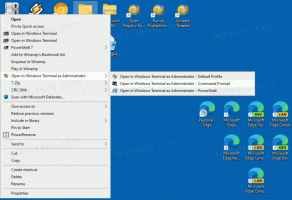Winaero Tweaker 0.5.0.3 ist raus
Eine neue Version von Windows Tweaker wurde heute veröffentlicht. Wie üblich fixiert ich von Nutzern und einige neue Features gemeldeten Probleme. Sehen wir uns diese Änderungen im Detail an.
Fehlerbehebung
- Das Feature "Disable Action Center" in Windows 10 erfordert nun einen Neustart. Es ist für diese Optimierung erforderlich.
- Die Schaltfläche "Defender-Optionen öffnen" funktionierte in einem nicht-englischen Betriebssystem nicht richtig.
- Alle Erweiterte Darstellungseinstellungen in Bezug auf Fenster Aussehen und Metriken wird die Registrierung direkt ändern. Sie werden nicht mehr Windows-API-Funktionen verwenden, weil sie fehlerhaft und produzieren Ausgaben für eine bemerkenswerte Anzahl an Benutzern sind.
- Wenn "Alle Ordner anzeigen" im Navigationsbereich des Datei-Explorers aktiviert ist, waren die Ordner, die von diesem PC entfernt wurden, weiterhin im linken Bereich sichtbar. Dies ist behoben.
- Falsche 64-Bit-Betriebssystemerkennung in "Diesen PC-Ordner anpassen" behoben.
Neue Eigenschaften
Hinzugefügt wurde die Fähigkeit 10 die Taskleiste Transparenz in Windows zu erhöhen. Auf diese Weise können Sie eine transparentere Taskleiste als das Standarddesign haben.
Möglichkeit zum Ausblenden des Benutzernamens auf dem Sperrbildschirm in Windows 10 und Windows 8 hinzugefügt.
Möglichkeit zum Deaktivieren von Schnellaktionsschaltflächen in Windows 10 und Windows 8 hinzugefügt.
Das ist es. Fühlen Sie sich frei, alle gefundenen Fehler zu melden und eigene Vorschläge zu machen. Sie können Winaero Tweaker hier herunterladen:
Winaero Tweaker herunterladen | Die Liste der Winaero Tweaker-Funktionen | Häufig gestellte Fragen zu Winaero Tweaker